Die 10 wichtigsten Dinge, die Sie tun sollten, wenn Sie Ihr neues Chromebook bekommen
Die 10 wichtigsten Dinge, die Sie tun sollten, wenn Sie Ihr neues Chromebook bekommen
Die 10 wichtigsten Dinge, die Sie tun sollten, wenn Sie Ihr neues Chromebook bekommen
Symptom
Dieser Tipp beschreibt die zehn wichtigsten Dinge, die Sie tun sollten, wenn Sie ein neues Chromebook bekommen.
Anwendbare Marken
Lenovo
Anwendbare Systeme
Lenovo N21 Chromebook
Betriebssystem
Chrome OS
Einschränkungen
Wenn Ihr Chromebook von einem Administrator verwaltet wird, sind einige dieser Funktionen möglicherweise deaktiviert oder gesperrt.
Lösung
Herzlichen Glückwunsch zu Ihrem neuen Chromebook!

Hier sind zehn Vorschläge, die Ihnen dabei helfen, Ihr neues Chromebook einzurichten und die einzigartigen Funktionen von Chrome OS kennenzulernen:
1. Melden Sie sich an.
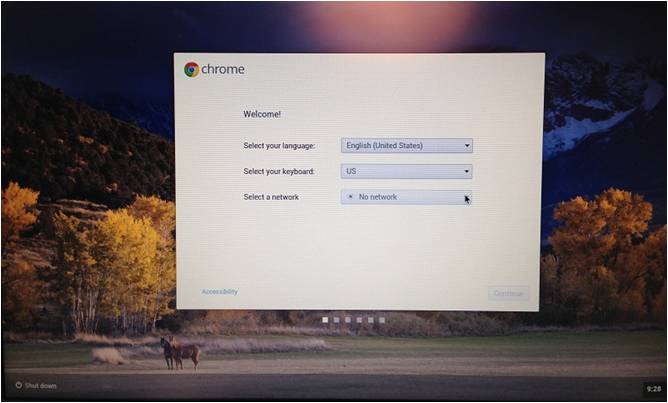
Google Chrome OS und Chromebooks verwenden das Google-Kontensystem zur Anmeldung.
Erstellen Sie hier ein neues Google-Konto zur Anmeldung: https:// www .google.com/accounts/NewAccount
2. Stellen Sie eine Verbindung mit dem WLAN her.
Es gibt mehrere Möglichkeiten, WLAN auf einem Chromebook einzurichten. Weitere Informationen finden Sie unter Aktivieren und Deaktivieren von drahtlosen Netzwerken auf Lenovo N21 Chromebook .
3. Richten Sie einen Drucker ein.
Beim Drucken auf Chromebooks wird Google Cloud Print verwendet.
4. Kaufen Sie einen USB Ethernet-Hub-Adapter.
Die meisten Chromebooks verfügen zwar nicht über Ethernet-Anschlüsse, aber ein günstiger USB Ethernet-Adapter ermöglicht sofortigen Internetzugang, wenn kein WLAN verfügbar ist. Weitere Informationen finden Sie hier: So stellen Sie eine Verbindung zu Ethernet her – Chromebook .
5. Erkunden Sie Tastaturkürzel.
Tastenkombinationen sind in allen Betriebssystemen integriert, aber wie findet man sie am besten? Unter Chrome OS drücken Sie Strg und Alt sowie die Taste „?“, um verfügbare Tastenkombinationen in einer Tastaturüberlagerung anzuzeigen. Durch Gedrückthalten von Strg, Alt, Umschalt oder der Suchtaste können verschiedene Optionen angezeigt werden, um Tastenkombinationen für diese Modifikatoren anzuzeigen.
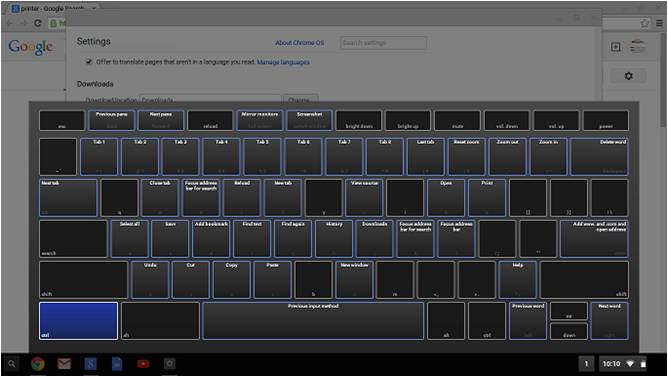
6. Lokale Dateien durchsuchen und verwalten.
Wo speichert Chrome OS Ihre Dateien und Apps? Um sie zu finden, klicken Sie auf das Suchsymbol ![]() unten links in der Taskleiste. Von hier aus wird ein Google-Suchfenster geöffnet.
unten links in der Taskleiste. Von hier aus wird ein Google-Suchfenster geöffnet.
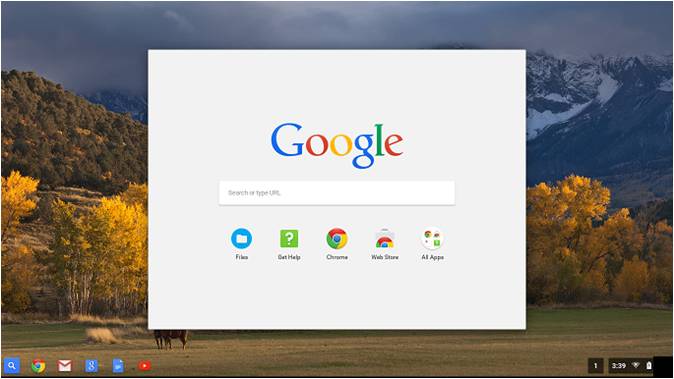
Um eine bestimmte App zu finden, geben Sie den Namen in das Suchfeld ein oder scrollen Sie von links nach rechts durch die verfügbaren Apps oder klicken Sie auf „Alle Apps“ .
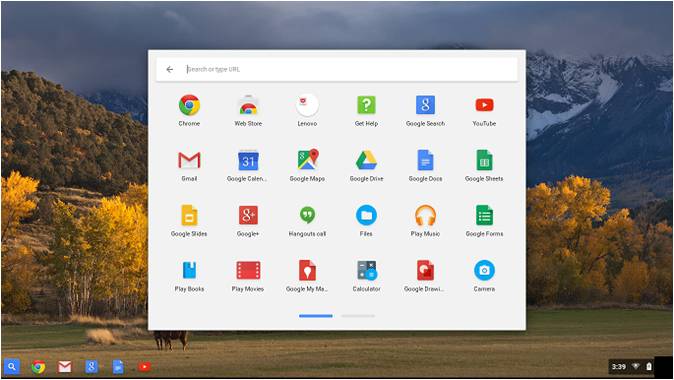
Weitere Apps finden Sie im Google Chrome Web Store .
7. Erkunden Sie Chrome://system.
Möchten Sie die Systeminformationen Ihres Chromebooks finden? Öffnen Sie ein Google Chrome-Browserfenster und geben Sie „chrome://system“ in das Suchfeld ein. Weitere Informationen finden Sie hier: So finden Sie Systeminformationen – Chromebook .
8. Lesen Sie die Hilfefunktion von Google.
Google hat ein Willkommenstutorial erstellt, das Kunden dabei hilft, ihr Chromebook kennenzulernen. Um das Tutorial zu öffnen, klicken Sie auf das Suchsymbol ![]() unten links in der Taskleiste. Von hier aus wird ein Google-Suchfenster geöffnet. Klicken Sie auf Alle Apps . Wählen Sie dann Hilfe .
unten links in der Taskleiste. Von hier aus wird ein Google-Suchfenster geöffnet. Klicken Sie auf Alle Apps . Wählen Sie dann Hilfe .
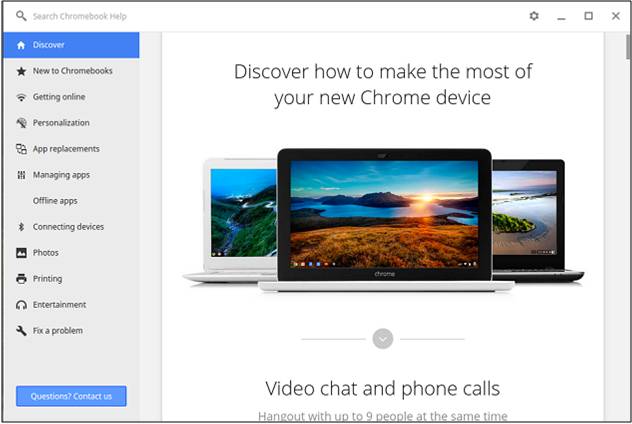
9. Lernen Sie den Gastmodus kennen.
Der Gastmodus ist eine Möglichkeit, Ihr Chromebook freizugeben und gleichzeitig die Sicherheit für Sie und Ihre Freunde oder Kollegen zu gewährleisten. Weitere Informationen finden Sie unter Wann Sie sich als Gast anmelden sollten – Chromebook
10. So sperren Sie Ihren Bildschirm.
Chrome OS verfügt über mehrere integrierte Funktionen zum Schutz persönlicher Daten. Weitere Informationen zu Sicherheitsfunktionen wie dem Festlegen eines Passworts und dem Entsperren Ihres Chromebooks nach Inaktivität finden Sie hier: So richten Sie Bildschirmschoner und die Bildschirmsperre auf einem Chromebook ein und entfernen sie
Bonus: Wir enthüllen ein Easter Egg, das in Chrome OS versteckt ist – den Screen Barrel Roll. Um Ihren Bildschirm zum Purzelbaum zu bringen, halten Sie Strg, Alt, Umschalt und Neu laden gedrückt. ![]() gleichzeitig.
gleichzeitig.
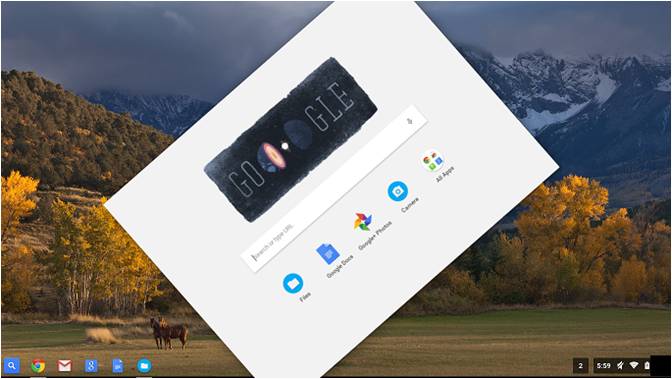
In Verbindung stehende Artikel
Ihr Feedback hilft, das Gesamterlebnis zu verbessern

